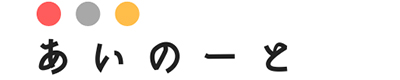携帯アプリのLINEで新しい機能が追加されました。
その名も『Keepメモ』
今までは自分にラインしてメモを送って記録を残したり、他のアプリを使ってメモしたりと
二度手間な作業でした。
バージョンアップしてもKeepメモはどこ?Keepメモが出てこないという人も多いのではないのでしょうか?
私もその1人です。そこで今回は
『LINEの【Keepメモ】がない!どこ?の対処法や機能についても!』
ということで調べてやってみました。
LINEの【Keepメモ】がない!どこ?の対処法
KeepメモはLINEのトークのところの1番上に出てきます
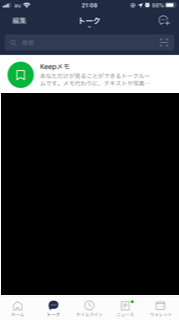
基本的にはLINEのバージョンの
・iOS版バージョン10,11,0以上
・Android版バージョン10,11,0以上
・PC版バージョン6,1,0以上
だということなのでまずはバージョンの確認をしてください。
バージョンアップをすれば自然と出てくるようですが・・・
私は出てこなくて分かりませんでした。
そこで調べてみたら他にも出てこない人がたくさんいました。
Twitterであったので私は出たのでそれを紹介します!
簡単な作業!
・アプリのタスクを切ってLINEを再度開いてみてください。
以上です(笑)
それで出てくる人が多数いたようです。
ちなみに私はそれでもダメだったのでもう1つの方法でやりました。
・携帯の電源を落として、再度電源をいれてLINEのタスクが切れているか確認、LINEアプリを立ち上げる。
これで私も出てきました!この2つの作業で皆さん解決したようです。
私が悩んで解決した横で旦那さんは自然と出たと言ってますけど・・・
時間を置いてみるだけでもいいのかもしれません。
LINEの【Keepメモ】の機能
Keepメモの機能はそのまま!名前の通りメモを残す機能です。
LINEを使う人はプライベートだけでなく仕事の連絡等で使う人も増えてきたと思います。
今までLINEのトークルームで自分のルームを作って残すか他のアプリを開いてメモを残す形でしたが、
今回の機能追加でKeepメモというトークルームができた!ということです。
LINEで自分のトークルームを作って使ってた人は今までと変わりませんが、他のアプリでやってた人は楽になると思います。
初めての人に簡単に説明すると、
Keepメモに友達との予定だったり、仕事の予定を打って送信すると、そのままメモがLINEとして残る。
ただLINEのトークルームと同じなので使わないとどんどん下にさがっててしまいます。
まとめ
今回は『LINEの【Keepメモ】がない!どこ?の対処法や機能についても!』
ということで私自身も調べながらやってみました。
操作は簡単!
・アプリのタスクを切って再度立ち上げ。
それでもダメなら
・携帯の電源を切って再度立ち上げ。
以上の2点です。ぜひやってみてください!
機能についてはライン上にメモを残す。ということです。
LINEをメインで使う人が多いと思うので何かと手間が省けて便利だと思います。
詳しい使い方は他で載せますのでそちらをみてください。
最後までお読みいただきありがとうございました。